表紙
はじめに
Ⅰ PowerFolderの概要
Ⅱ PowerFolderのデータ管理
Ⅲ PowerFolderの使い方
はじめに
Ⅰ PowerFolderの概要
Ⅱ PowerFolderのデータ管理
Ⅲ PowerFolderの使い方
Ⅲ-1 画面構成
Ⅲ-2 表の扱い方
Ⅲ-3 フォルダの扱い方
Ⅲ-4 集計表示の仕方
Ⅲ-6 式と組込み関数
Ⅲ-7 アクセス制御
Ⅲ-8 操作ログ
Ⅲ-9 ライセンスの設定
Ⅳ PowerFolderの仕様Ⅲ-2 表の扱い方
Ⅲ-3 フォルダの扱い方
Ⅲ-4 集計表示の仕方
① 集計対象
② 集計カラムの操作
③ 複数集計
④ 集計行の選別
⑤ 変化の集計
⑥ 集計値を条件とする検索
⑦ 伸縮表示
⑧ 比率表示
⑨ 色分け表示
⑩ グラフ表示
⑪ カード表示
⑫ 集計結果の保存
Ⅲ-5 HTML出力② 集計カラムの操作
③ 複数集計
④ 集計行の選別
⑤ 変化の集計
⑥ 集計値を条件とする検索
⑦ 伸縮表示
⑧ 比率表示
⑨ 色分け表示
⑩ グラフ表示
⑪ カード表示
⑫ 集計結果の保存
Ⅲ-6 式と組込み関数
Ⅲ-7 アクセス制御
Ⅲ-8 操作ログ
Ⅲ-9 ライセンスの設定
表の作りかた - カラム名をキー入力する
① PowerFolderを起動します。② 先頭のPowerFolderにカーソルを移動して右ボタンをクリックします。
③ 「表作成」を選択します。
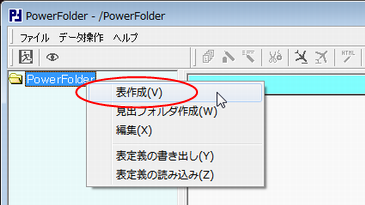 |
④ 入力ウィンドウにしたがって下記を入力します。
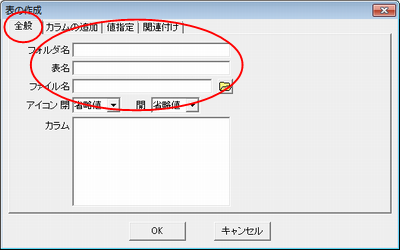 |
| フォルダ名 | フォルダ表示領域に表示するフォルダの名前 | |
| 表名 | 作成しようとしている表の名前 表名に空白や記号(アンダースコアは除く)は使えない また、数字だけの名前も使えない 全角文字は全て(記号を含めて)使える |
|
| ファイル名 | 実際にデータが格納される物理ファイルの名前 | |
| アイコン | 後述 |
| 例) フォルダ名、表名、ファイル名を全て「釣り実績」にします。 |
 |
「カラムの追加」タグをクリックします。
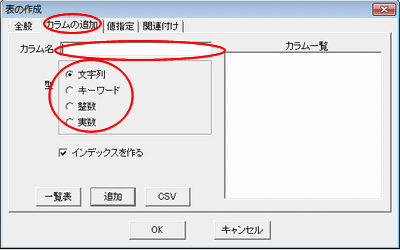 |
| カラム名 | レコードを構成するカラム名(項目名) カラム名に空白や記号(アンダースコアは除く)は使えない また、数字だけの名前も使えない 全角文字は全て(記号を含めて)使える |
|
| 型 | カラムの型 | |
| インデックスを作る |
検索用のインデックスを作るかを指定 |
追加されたカラムは右の「カラム一覧」に表示されます。
|
||||||||||||
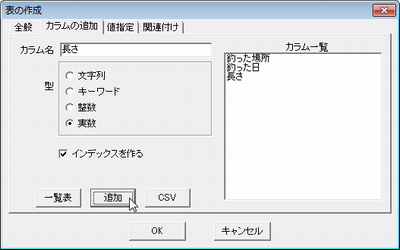 |
「一覧表」ボタンをクリックすると「表カラム一覧」ウィンドウが開き、値指定を含めたカラムの設定が一覧表で行えます。
 |
値を指定したいセル(枠)をダブルクリックすると、「カラム名」と「固定内容」の列では文字入力が可能になり、その他のセルでは選択肢がプルダウンメニューから選べます。
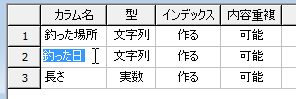 |
「カラム名」の列のセルをダブルクリックすると文字入力が可能になります |
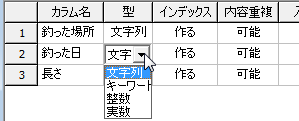 |
「型」の列のセルをダブルクリックすると選択肢がメニューから選べます |
「値指定」タグをクリックします。
 |
| カラム名 | カラム名(入力不可) | |
| 内容重複 | 同じ内容のレコードの存在を許す(可能)か許さないか(不可)を指定 | |
| 入 力指定 | 自動的に埋める値を次の中から選択 なし ID番号(自動加算) その時の日付 その時の日付と時刻 固定内容 |
|
| 固定内容 | 入力指定が「固定内容」の時の値 | |
| 実行時期 | 新規作成時にのみ実行するか、新規作成時と更新時に作成するかを指定 | |
| 実行条件 | 内容が空の時のみ実行するか、常時実行するかを指定 | |
| 挿入方法 | 上書きか、追加を指定 | |
| この例では特に指定しません。 | ||
[関連付け]
複数表の関連付けは後述
⑤ 各タグの入力、選択が終了したら「OK」ボタンをクリックします。
 |
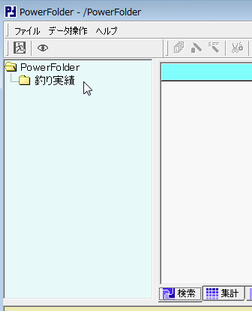 |